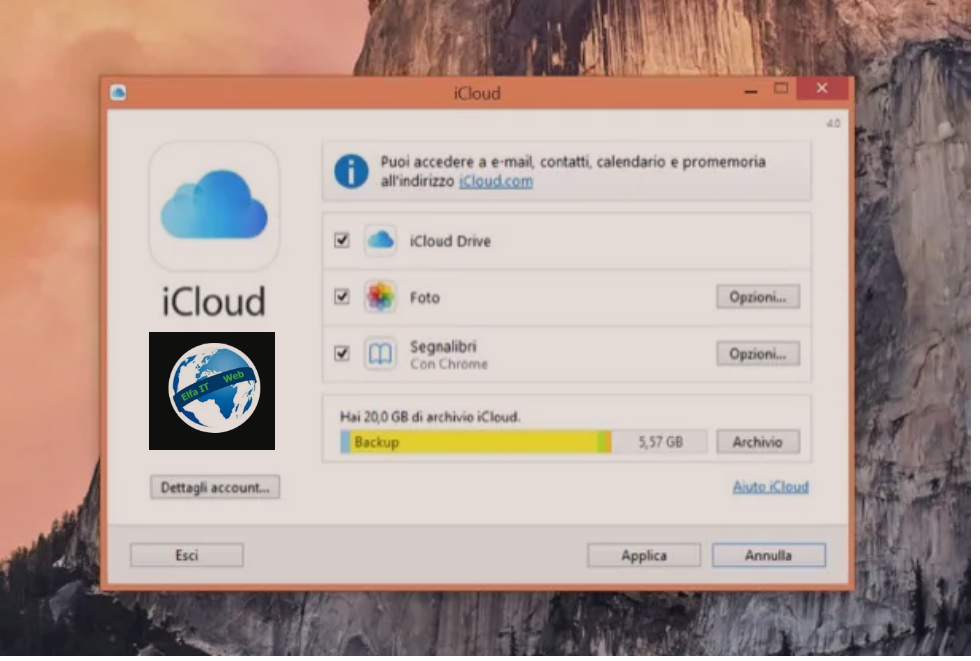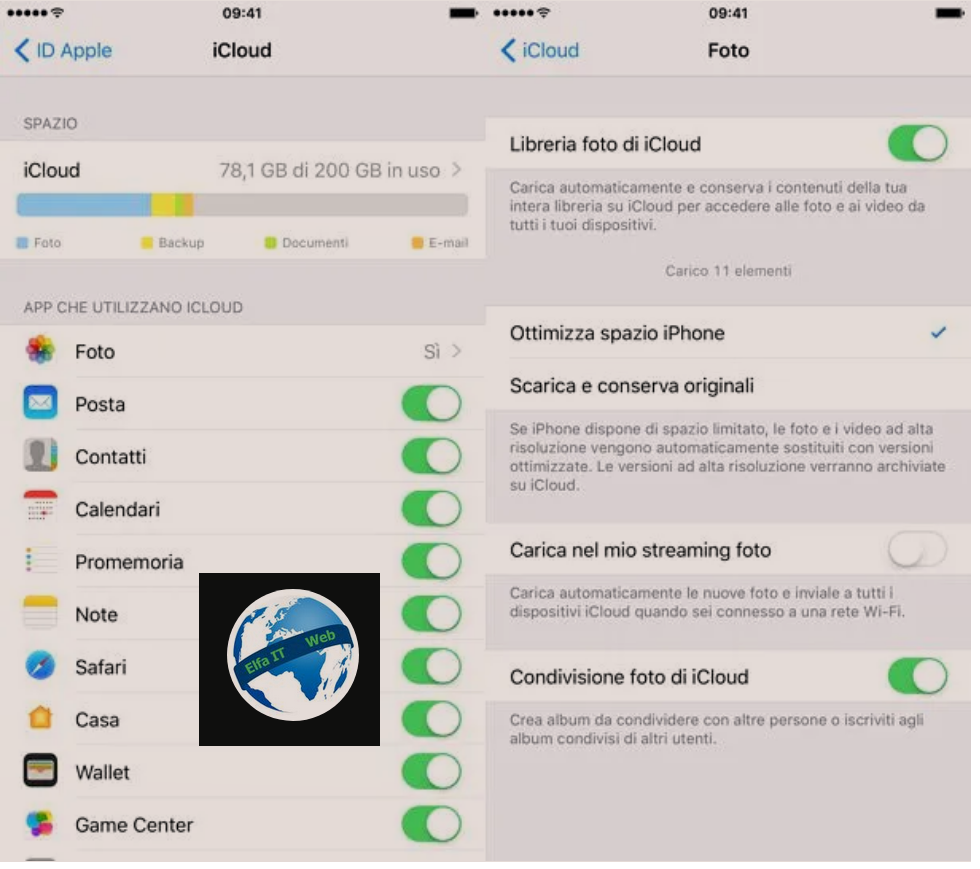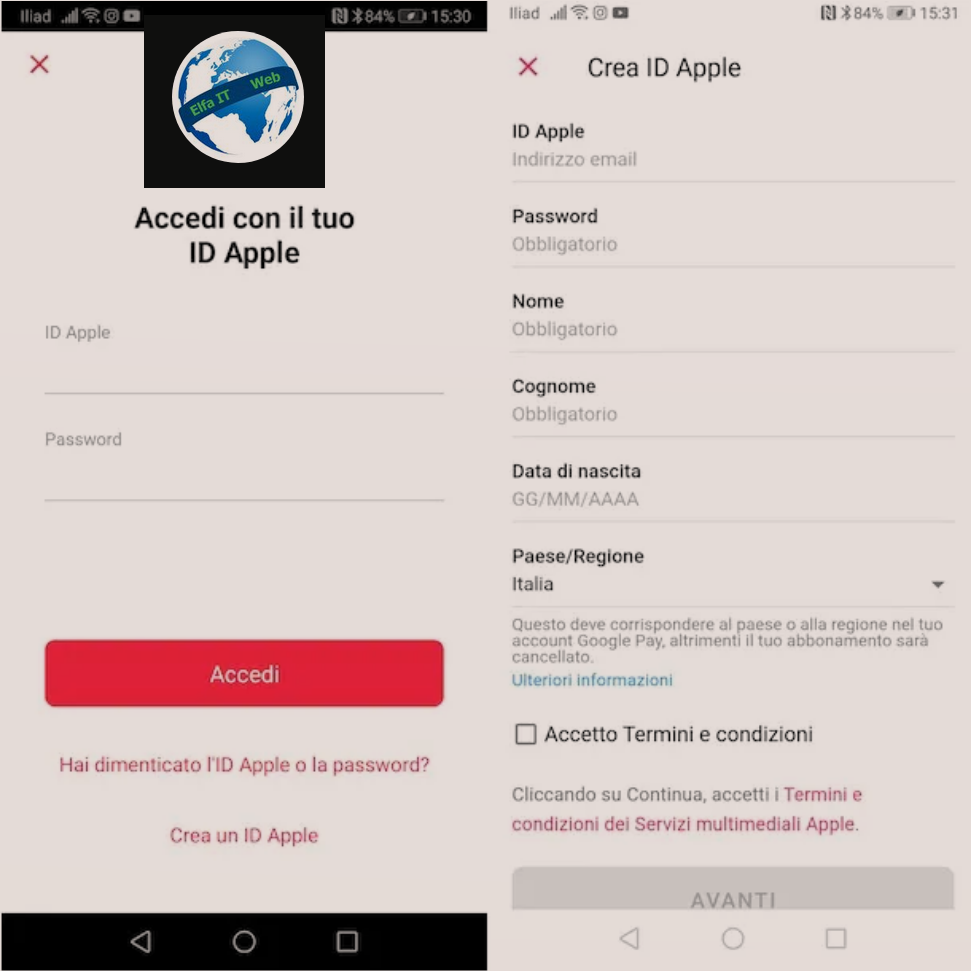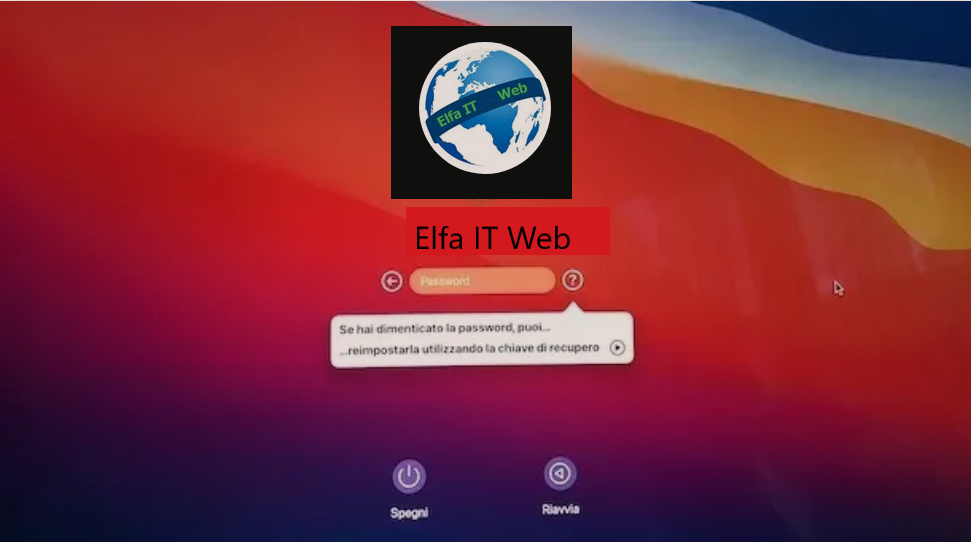Nese iPhone sinkronizon automatikisht te dhenat me iCloud, atehere ka shume mundesi qe hapesira prej 5 GB falas, qe jep Apple, do mbushet shpejte me foto, video etj dhe nuk do jete e mjaftueshme per dokumente te rinj. Ne kete udhezues do te shpjegojme se si te lirosh hapesire ne iCloud duke ju treguar disa procedura qe mund te ndiqni per te zgjidhur problemin. Ne thelb ajo qe duhet te beni eshte te fshini file te panevojshem ose lexoni udhezuesin: Si te caktivizosh iCloud (per ta ciaktivizuar/fshire totalisht).
Megjithate duhet thene se nese deshironi te ruani, backup, foto, video etj ne iCloud, hapesira prej 5 GB qe ofrohet falas, nuk do te mjaftoj dhe do t’ju duhet te kaloni me patjeter ne nje nga planet me pagese.
Permbajtja
- Si te lirosh hapesire ne iCloud nga iPhone/iPad
- Si te lirosh hapesire ne iCloud nga kompjutri
- Si te ndryshosh planin e ruajtjes ne iCloud
Si te lirosh hapesire ne iCloud nga iPhone/iPad
Tani le te shikojme se si te lirosh hapesire ne iCloud duke vepruar nga iPhone/iPad. Shkoni te cilësimet/impostazioni e iOS (ikona e ingranazhit në ekranin home), zgjidhni foton tuaj, më pas artikullin që lidhet me iCloud, shtyp në grafikun në lidhje me hapësirën e disponueshme në llogarinë tuaj dhe shkoni te Menaxho hapësirën/Gestisci spazio. Do të shfaqet një ekran me listën e të gjitha aplikacioneve që sinkronizojnë të dhënat e tyre në iCloud dhe listën e plotë të backup të iOS të ruajtura në llogari.
Nëse jeni duke përdorur një version iOS më të hershëm se 10.3, duhet të veproni pak më ndryshe. Pasi të keni hyrë në menunë e cilësimeve/impostazioni të iOS, duhet të zgjidhni artikullin iCloud dhe të shkoni te Arkivi/Archivio > Menaxho hapësirën/Gestisci spazio.
Fshi backup i iPhone dhe iPad te panevojshem
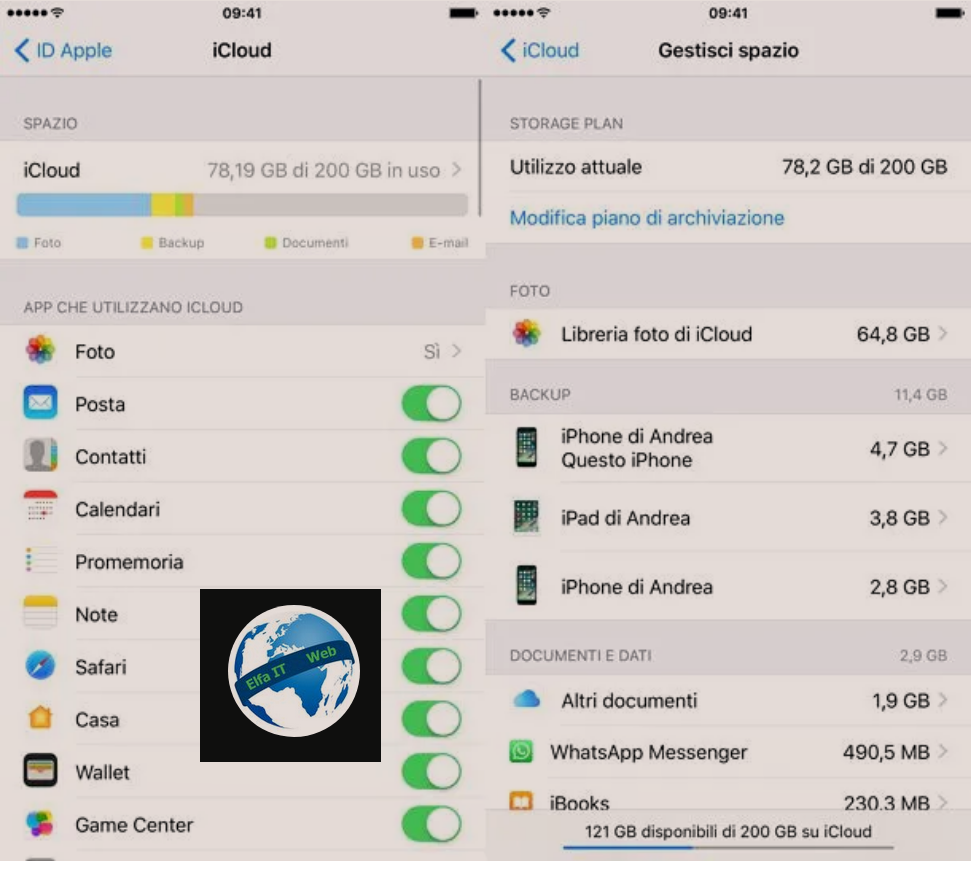
Backup e iOS-it mund të zënë shumë hapësirë në iCloud. Prandaj, një nga gjërat e para që ju rekomandoj të bëni është të kontrolloni listën e pajisjeve të renditura nën titullin Pajisja/Dispositivo dhe të verifikoni që nuk ka ndonje iPhone ose iPad që nuk e përdorni më.
Nëse ka backup që lidhen me pajisjet që nuk i përdorni më në listë, fshijini ato nga llogaria juaj iCloud duke trokitur mbi emrat e tyre dhe më pas në butonat Fshi kopje rezervë/Elimina backup dhe Çaktivizo dhe fshij/Disattiva ed elimina në ekranet që hapen.
Për t’u siguruar që një backup i referohet në të vërtetë një pajisjeje që nuk e përdorni më, kontrolloni datën e rezervimit/backup të fundit (të cilën mund ta shikoni duke klikuar mbi emrin e backup) dhe sigurohuni që pranë emrit te pajisjes mos te jetë i shkruar Questo/This iPhone ose Questo/This iPad (që do të thotë se backup i zgjedhur i përket pajisjes në përdorim aktualisht).
Fshi foto dhe video
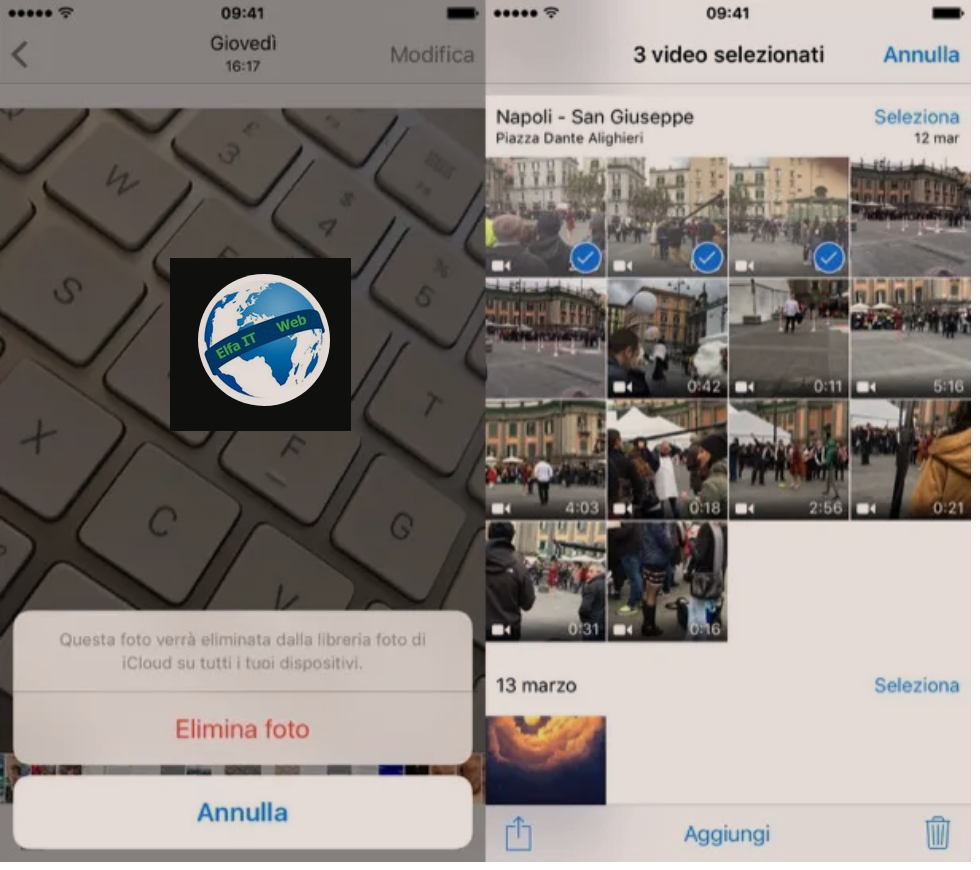
Nese e keni aktivizuar funksionin iCloud Photo Library, atehere mund të lironi shumë hapësirë iCloud (dhe memorien tuaj të iPhone/iPad) duke hapur aplikacionin Photos dhe duke fshirë të gjitha fotot dhe videot që ju duken të tepërta. Mos harroni se pas fshirjes së tyre, fotot dhe videot përfundojnë në albumin Recently Deleted/Eliminati di recente të iOS i cili ju lejon t’i rikuperoni ato për një periudhë prej rreth 40 ditësh. Për të fshirë përgjithmonë një foto ose video nga iCloud (dhe nga pajisja juaj), duhet ta fshini edhe nga ai album.
Për të fshirë një foto ose video nga pajisja juaj, hapni app Foto/Photo, zgjidhni dhe shtypni se pari mbi koshin qe gjendet poshte djathtas dhe pastaj mbi Elimina foto/Elimina video që shfaqet në ekran. Për të fshirë elemente të shumta në të njëjtën kohë, shtypni butonin Zgjidh/Seleziona e vendosur siper djathtas, vendosni shenjen e kontrollit tek përmbajtjet qe do të fshihen dhe trokitni lehtë në ikonen e koshit dhe pastaj mbi Elimina xx foto/Elimina xx video që shfaqet në ekran. Për të zbrazur albumin Eliminati di recente ku ndodhen fotot dhe videot e fshira, zgjidhni skedën Album i aplikacionit Photos/Foto (poshtë djathtas), shkoni te albumi i fshirë së fundi/Eliminati di recente dhe trokisni fillimisht në butonin Zgjidh/Seleziona që ndodhet lart djathtas dhe më pas në opsionin Fshi të gjitha/Elimina tutto që ndodhet poshtë majtas.
Për të përshpejtuar pastrimin e albumit te fotografive, mund të mbështeteni në aplikacione të tilla si Flic dhe Screeny, të cilat ju lejojnë të fshini fotot dhe sceenshot në mënyrë më të përshtatshme se sa bën aplikacioni iOS Photos. Nëse Photo Stream/Streaming Foto është i aktivizuar në llogarinë tuaj iCloud, atehere mos u shqetësoni sepse kjo nuk konsumon hapësirën e disponueshme në iCloud Drive.
Fshi dokumentat dhe te dhenat e App
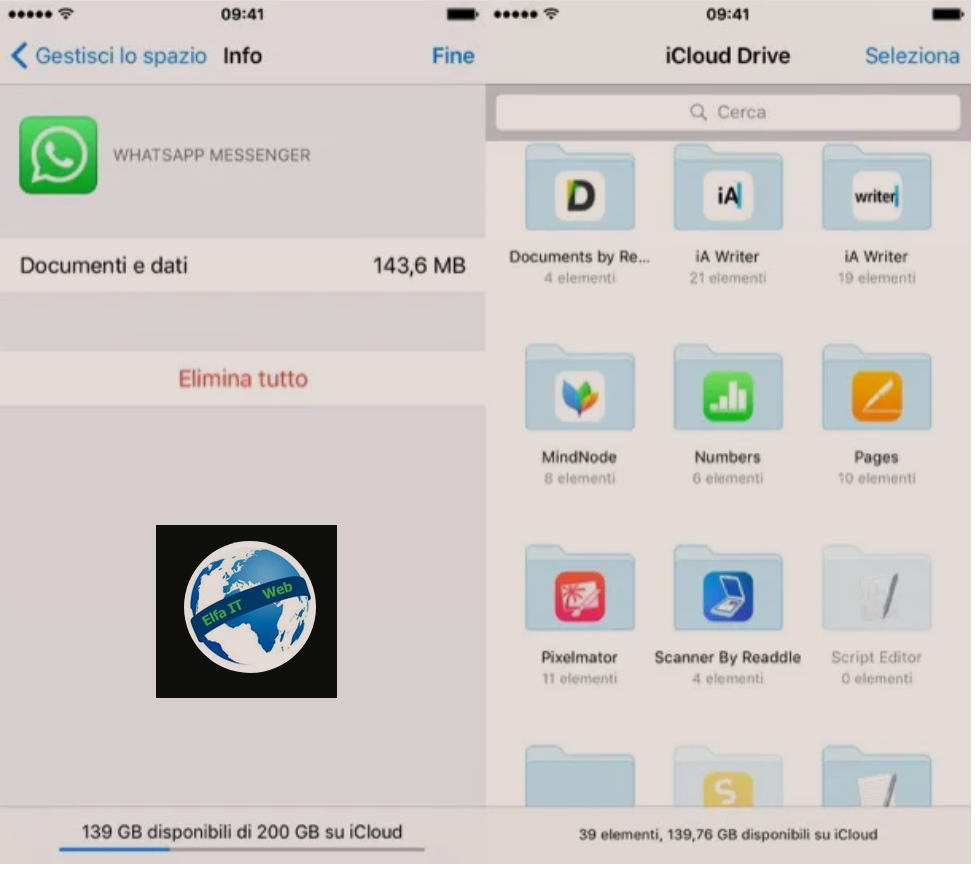
Tani le të kalojmë tek aplikacionet, ose më mirë të dhënat e tyre. Më pas kaloni te seksioni Dokumentet dhe të dhënat/Documenti e dati ne panelin e menaxhimit të iCloud dhe trokisni te artikulli Shfaq të gjithë/Mostra tutto, për të parë listën e plotë të aplikacioneve që zënë më shumë hapësirë në iCloud. Më pas zgjidhni aplikacionin që dëshironi te beni qe te peshoj me pak dhe zgjidhni cilat skedarë të ruajtur në iCloud dëshironi të fshini.
Disa aplikacione ju lejojnë të fshini skedarët individualë të lidhur me to (p.sh. te Numbers mund të fshini fletëllogaritëse individuale, tek Pages dokumente teksti individual e kështu me radhë), ndërsa të tjerët i mbajnë të dhënat bashke dhe për këtë arsye ju duhet të vendosni nëse do t’i fshini gjithçka ose lini situatën ashtu siç është. Për të fshirë skedarë individualë nga aplikacionet që ju lejojnë ta bëni këtë, rrëshqitni nga e djathta në të majtë mbi emrin e objektit që do të hiqet dhe shtypni butonin Fshi/Elimina që shfaqet anash. Nëse dëshironi të fshini në masë të gjitha të dhënat e një aplikacioni, fillimisht shtypni artikullin Edit/Modifica që ndodhet lart djathtas dhe më pas butonin Fshi të gjitha/Elimina tutto që shfaqet në fund.
Duke filluar me iOS 9, iPhone dhe iPad përfshijnë gjithashtu një aplikacion të quajtur iCloud Drive, i cili ju lejon të menaxhoni skedarët e vendosur në iCloud përmes një menaxheri të vërtetë skedarësh (i ngjashëm me Mac Finder ose Windows Explorer). Për të fshirë një skedar nga aplikacioni iCloud Drive, gjithçka që duhet të bëni është të mbani gishtin të shtypur mbi ikonën e tij dhe të zgjidhni artikullin Fshi/Elimina nga menuja që hapet.
Apple Music
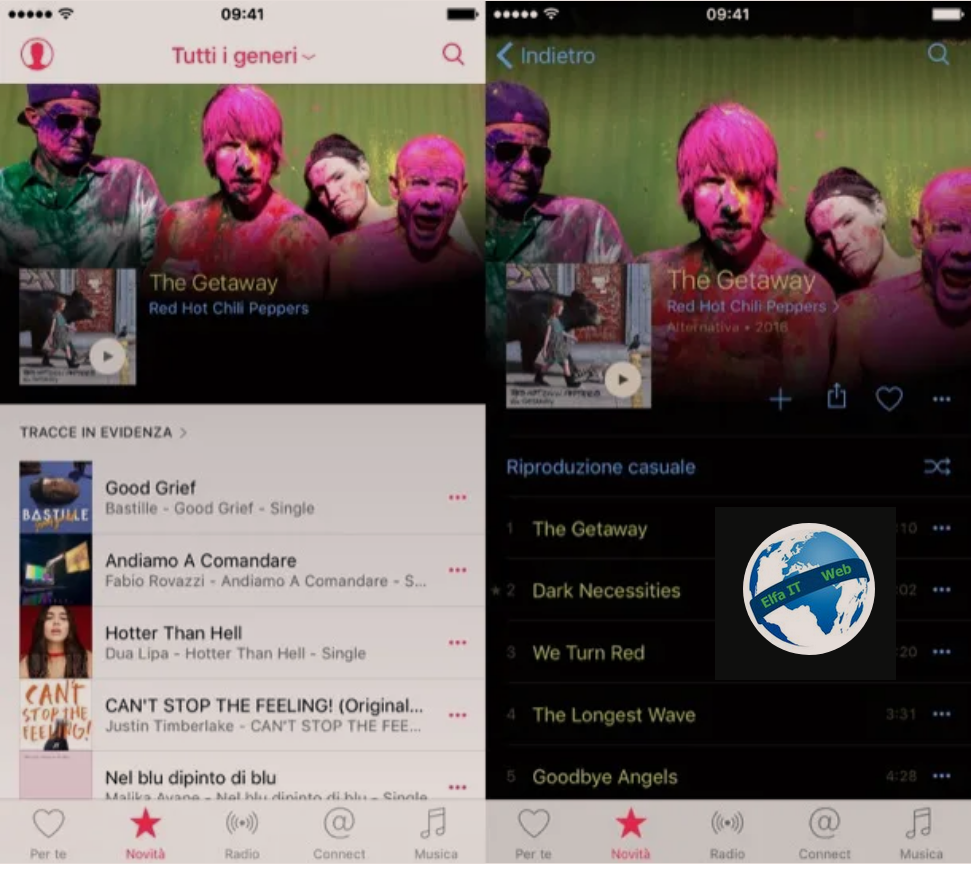
Nëse keni aktivizuar një abonim në Apple Music ose Librarine e Muzikës iCloud, kini parasysh se këto nuk e konsumojne hapësirën e disponueshme të ruajtjes në iCloud. Apple u ofron të gjithë përdoruesve mundësinë për të ngarkuar deri në 100,000 këngë në bibliotekën e tyre pa ndikuar në ruajtjen e iCloud Drive.
Kufiri i vetëm për të cilin duhet të dini është se këngët e ngarkuara në Librarine e Muzikës iCloud nuk mund të zgjasin më shumë se 2 orë dhe nuk mund të peshojnë më shumë se 200 MB. Për më shumë informacion, vizitoni faqen e Apple.
Si te lirosh hapesire ne iCloud nga kompjutri
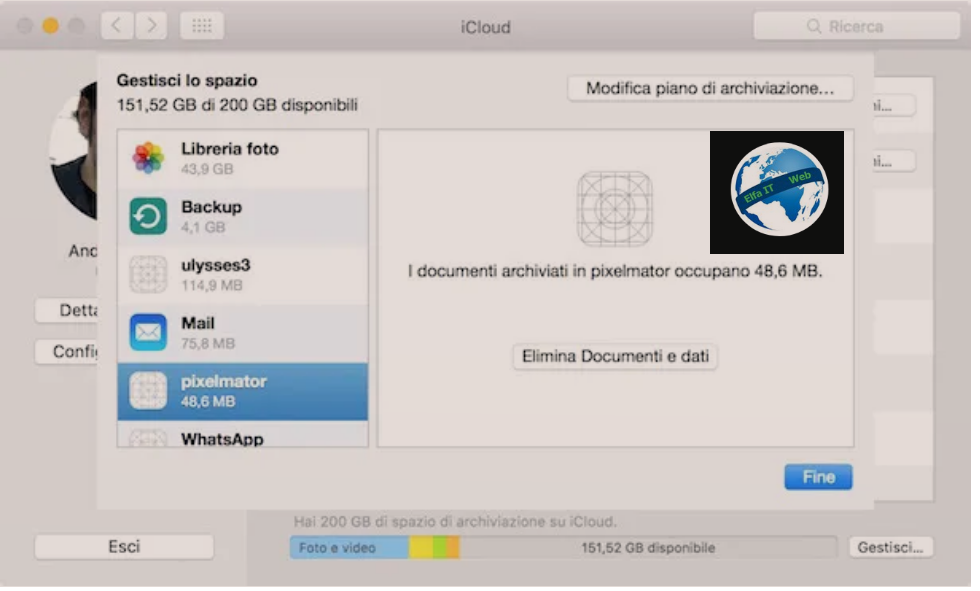
Nëse dëshironi, mund të lironi hapësirën iCloud edhe përmes kompjuterit tuaj. Thjesht përdorni panelin e menaxhimit iCloud që ndodhet në Preferencat e sistemit të macOS ose në menunë Start të Windows (pasi të instaloni klientin zyrtar të shërbimit te disponueshëm në faqen zyrtare të Apple).
Pasi të keni hyrë në panelin e menaxhimit të iCloud, duhet të klikoni në butonin Menaxho/Gestisci (në Mac) ose Arkivi/Archivio (në Windows) që ndodhet poshtë djathtas dhe do të gjendeni përballë një ekrani të ngjashëm me atë që shihet në iOS, me mundësine e menaxhimit të të dhënave të sinkronizuara në internet nga të gjitha aplikacionet tuaja. Për të fshirë në masë të gjithë skedarët e një aplikacioni specifik, mjafton të zgjidhni ikonën e tij me maus dhe të klikoni në butonin Fshi dokumentet dhe të dhënat/Elimina documenti e dati.
Nese ju nuk dëshironi të fshini në masë të gjitha të dhënat e një aplikacioni, por dëshironi të zgjidhni individualisht cilat dokumente të fshini apo mbani, atehere hapni Finder (Mac) ose Explorer (Windows), hyni në dosjen iCloud Drive dhe fshini skedarët që nuk i konsideroni më të dobishëm, sikur të ishin skedarë normalë të vendosur në një dosje në kompjuterin tuaj.
Përndryshe, ju gjithashtu mund të hyni në iCloud.com, të identifikoheni duke përdorur të dhënat tuaja të Apple ID dhe të identifikoheni në versionin ueb të iCloud Drive (ikona blu e resë) për të menaxhuar skedarët tuaj direkt nga shfletuesi juaj. Për të fshirë një dokument, thjesht zgjidhni ikonën e tij dhe klikoni në ikonën e koshit në krye.
Si te ndryshosh planin e ruajtjes ne iCloud
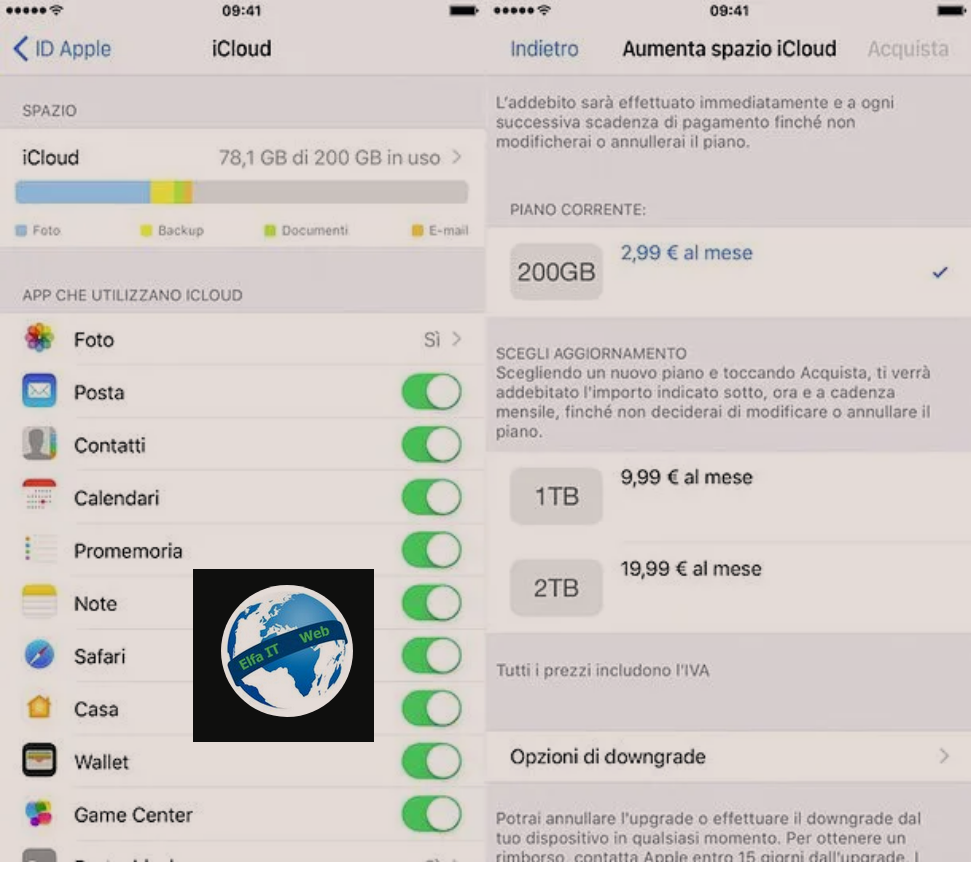
Pasi ndoqet hapat me siper se si te lirosh hapesire ne iCloud, prap nuk keni mundur të lironi hapësirë të mjaftueshme, atehere thjesht duhet të zgjidhni një nga planet me pagesë të shërbimit.
Për të ndryshuar planin tuaj të ruajtjes në iCloud, shkoni te menuja e cilësimeve/impostazioni të iOS, zgjidhni emrin tuaj, shkoni te iCloud, zgjidhni grafikun që lidhet me hapësirën e disponueshme në llogarinë tuaj dhe shtypni opsionin Ndrysho planin e ruajtjes/Modifica piano di archiviazione. Nëse jeni duke përdorur një version iOS më të hershëm se 10.3, menuja ku duhet të shkoni është Cilësimet> iCloud> Hapësira ruajtëse > Ndrysho planin e ruajtjes/Impostazioni > iCloud > Archivio > Modifica piano di archiviazione.
Nëse preferoni të përdorni kompjuterin tuaj, hapni panelin e menaxhimit iCloud dhe klikoni së pari në butonin Menaxho/Gestisci dhe më pas në butonin Ndrysho planin e ruajtjes/Modifica piano di archiviazione. Planet në dispozicion janë si më poshtë.
- 50 GB hapësirë për 0,99 €/muaj
- 200 GB hapësirë për 2,99 €/muaj
- 2 TB hapësirë për 9,99 €/muaj
Zgjidhni atë që ju intereson dhe abonimi do të rinovohet automatikisht çdo muaj me një tërheqje nga karta e kreditit që keni lidhur me Apple ID-në tuaj. Shërbimi nuk ka asnjë kufizim dhe mund ta anuloni në çdo kohë (thjesht kthehuni te menuja për të ndryshuar planin e ruajtjes dhe zgjidhni sërish planin falas 5 GB).
Përndryshe, ekziston plani Apple One i cili për 14,95 euro/muaj ofron 50 GB hapësirë në iCloud Drive, Apple Music, Apple TV + dhe Apple Arcade. Është gjithashtu i disponueshëm në një version familjar prej 19,95 €/muaj me 200 GB hapësirë në iCloud Drive dhe në një version Premium prej 28,95 €/muaj me Apple Music, Apple TV +, Apple Arcade, Apple Fitness + dhe iCloud + me 2TB hapësirë. Për të aktivizuar Apple One, thjesht shkoni te Settings> [emri juaj]> Abonimet> Apple One.